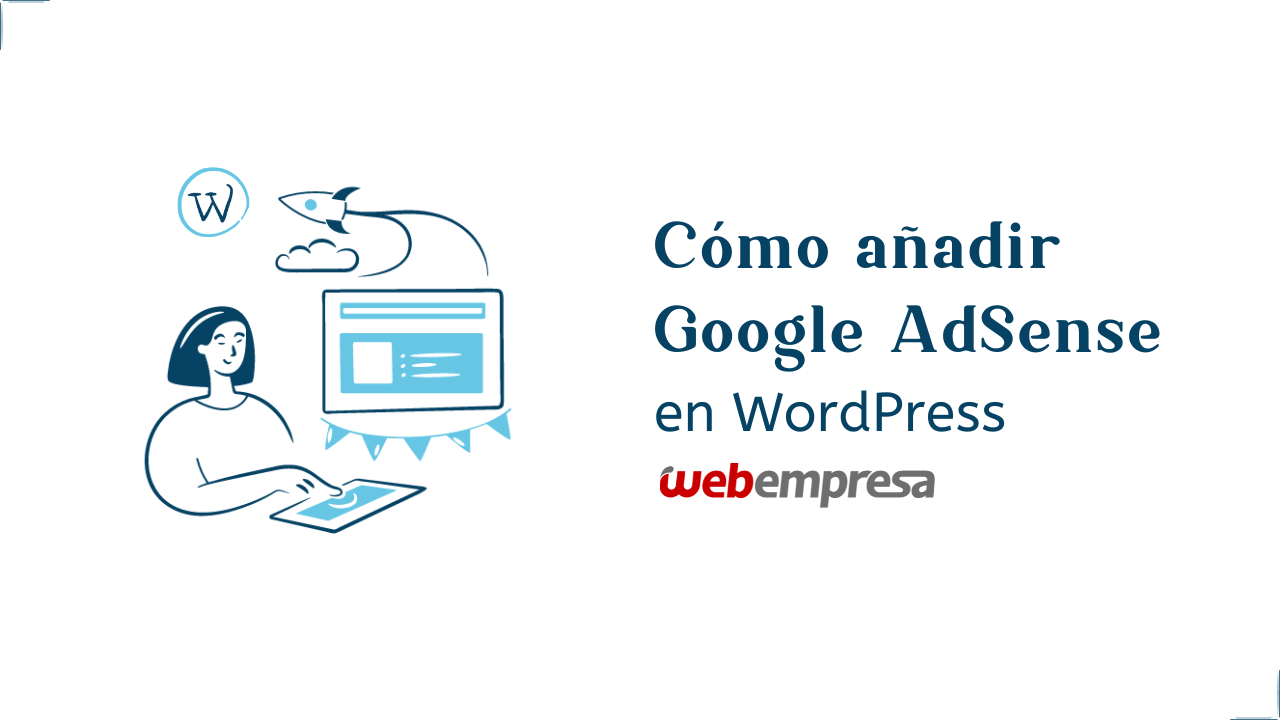
A la hora de rentabilizar el trabajo realizado en posicionar tu blog, web corporativa o tienda en línea, el primer pensamiento, y principal razón del esfuerzo, es la venta de servicios o productos.
Para ilustrarlo en casos prácticos quiero explicarte ¿Cómo añadir Google AdSense en WordPress? de manera que sepas ponerlo en marcha en tu web y aprovechar su potencial.
Si has conseguido generar un tráfico considerable de visitantes en tu web, puede ser interesante como estrategia de monetización incluir publicidad de otros en el sitio. Y la manera más sencilla de hacerlo es a través de Google AdSense en WordPress.
Tabla de contenidos
¿Qué es Google AdSense?
Google AdSense es una plataforma gratuita de Google que te permite prestar tu web para que anunciantes puedan mostrar sus anuncios gráficos de la red de Display de Google Ads a cambio de una comisión.
Los anunciantes pagan a Google una cantidad determinada por cada clic que un usuario realiza en el anuncio según un sistema de pujas.
Un porcentaje del beneficio económico que obtiene Google de esos anuncios es directamente trasladado a tu cuenta de Google AdSense.
Ese porcentaje de reparto suele ser del 68%, es decir, de cada 100 € que los anunciantes pagan por clics en los anuncios de tu web Google te paga 68 €.

Antes de iniciar el proceso de dar de alta una cuenta e insertar los anuncios de Google AdSense en WordPress es importante que leas las políticas de AdSense para ver si las cumples, ya que de no ser así no te activarán la cuenta.
¿Qué ventajas tiene Google AdSense?
- Es gratis darse de alta.
- Ideal para pequeñas empresas o proyectos que moneticen (< 100 K visitantes mensuales).
- Puedes monetizar uno o varios sitios web con la misma cuenta de AdSense.
- No se requieren conocimientos técnicos para su configuración y puesta en marcha.
- Utilizando «Anuncios automáticos» estos se adaptan de forma automática a tu web ajustándose a cada tamaño de pantalla.
Darte de alta en Google AdSense
Crear una cuenta nueva de Google AdSense es relativamente sencillo y la información que te solicitan es bastante básica:
- Primero debes decir en que dominio vas a insertar los anuncios. La URL indicada no puede ser un subdominio ni tener carpetas.
- Una vez está la cuenta activa puedes añadir otros dominios y subdominios donde quieres insertar anuncios y gestionarlo todo desde la misma cuenta.
También debes indicar la cuenta de Google a la que va a estar asociada tu cuenta de AdSense.

- En el siguiente paso seleccionas el país y debes aceptar los términos y condiciones de la plataforma.
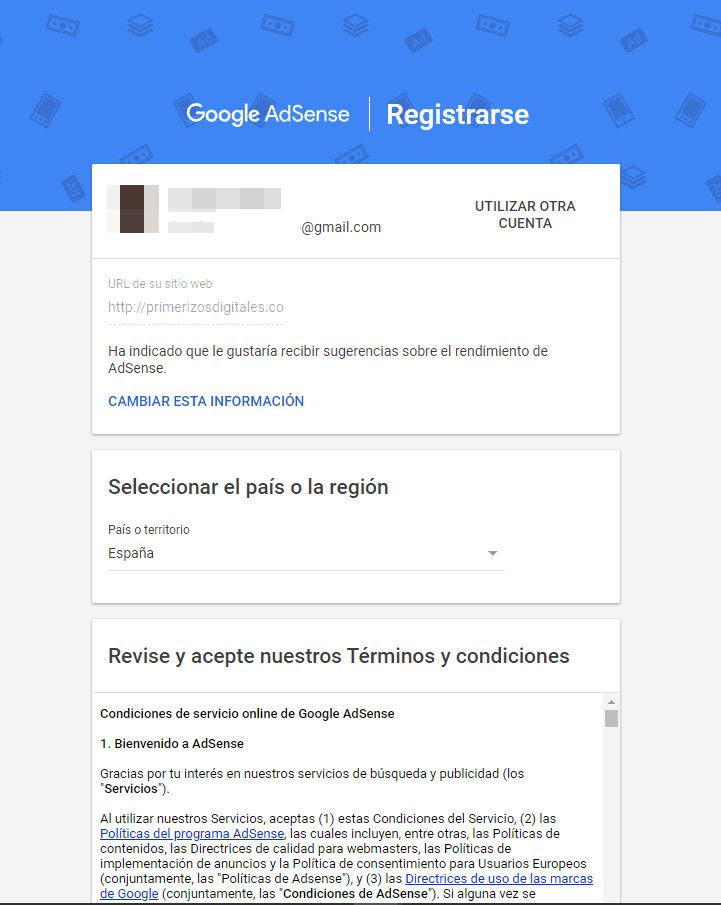
- Y en el último paso debes añadir los datos para el pago. En este punto te solicitan tu dirección postal y el perfil de pago que es el mismo para todas las plataformas de Google.
Una vez realizados estos cuatro pasos accedes a la plataforma y debes verificar que eres propietario o tienes acceso a la web del dominio que has indicado, para ello te facilitan un código HTML que debes insertar en tu web:
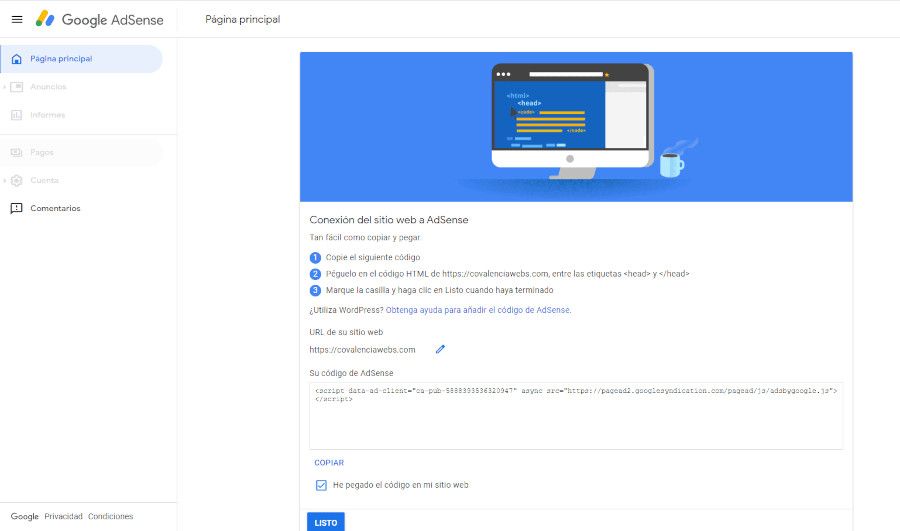
Insertar códigos de Google AdSense
Para poder mostrar los anuncios en tu web tienes que insertar dos grupos de códigos HTML en tu web.
- Uno es el referente a los anuncios en sí, por cada anuncio debes introducir allí donde quieres que se muestre un código HTML que AdSense te proporciona. Pero esto lo veremos en el siguiente punto de este post.
- Y el primer código HTML que debes introducir es el que permite validar que eres propietario o tienes acceso a la web, y además carga una librería de JavaScript necesaria para el funcionamiento de los anuncios.
Este código lo tienes que introducir entre las etiquetas <head><código AdSense></head> de tu web.
¿Debes saber programación para poder insertar estos códigos o tienes que pedírselo a un programador? No te hace falta, por suerte WordPress tiene distintas opciones para que esta tarea sea muy sencilla.
Aunque si tienes los conocimientos suficientes no es mala idea introducirlo sin plugin, siempre con las debidas precauciones y recordando que cualquier modificación en el código de tu plantilla si no has creado un tema hijo se perderá cuando la actualices, por lo que te recomendamos este tutorial para crear un tema hijo.
Te voy a mostrar varias opciones para que puedas elegir la que más te convenga.
A través de la configuración de la plantilla
Algunos de los mejores plantillas para WordPress dentro de su apartado de configuración te permiten añadir código al footer, head y otras partes de la web.
Cada plantilla gestiona su configuración de una manera, pero me parece interesante contarte cómo se realiza en el tema DIVI, desde Webempresa se ha apostado por este tema por las posibilidades que ofrece, ya que son muy interesantes tanto de cara al diseño como al rendimiento.
En el área de administración de tu WordPress debes buscar el apartado de DIVI ➜ Opciones del tema ➜ Integraciones.
Verás que tienes un espacio para poder pegar el código generado en tu cuenta de AdSense.
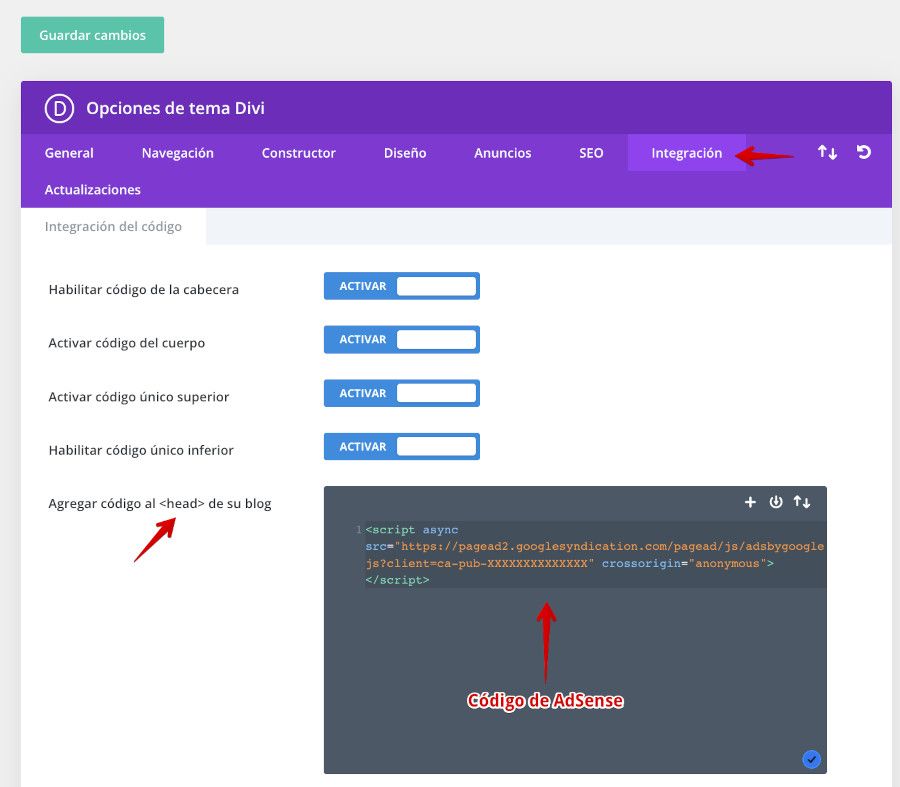
Añadir el código con un plugin
Quizás esta sea la opción más utilizada. Existen distintos plugin que te permiten añadir código tanto en la cabecera (head), en el pie (footer), como en otras partes de tu WordPress.
Uno de los más instalados es Insert Headers and Footer aunque quizás para estos casos va a depender de si tu Tema ya incorpora un apartado para añadir snippets, si utilizas builders como Divi, que ya dispone de un apartado para ello, o si a ti te gusta el plugin Woody code snippets – Insert Header Footer Code, AdSense Ads.
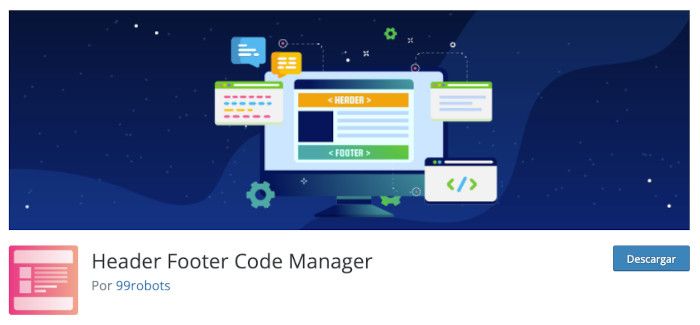
Una vez instalado y activado puedes insertar el código HTML de AdSense desde el menú Ajustes ➜ Insert Headers and Footers:
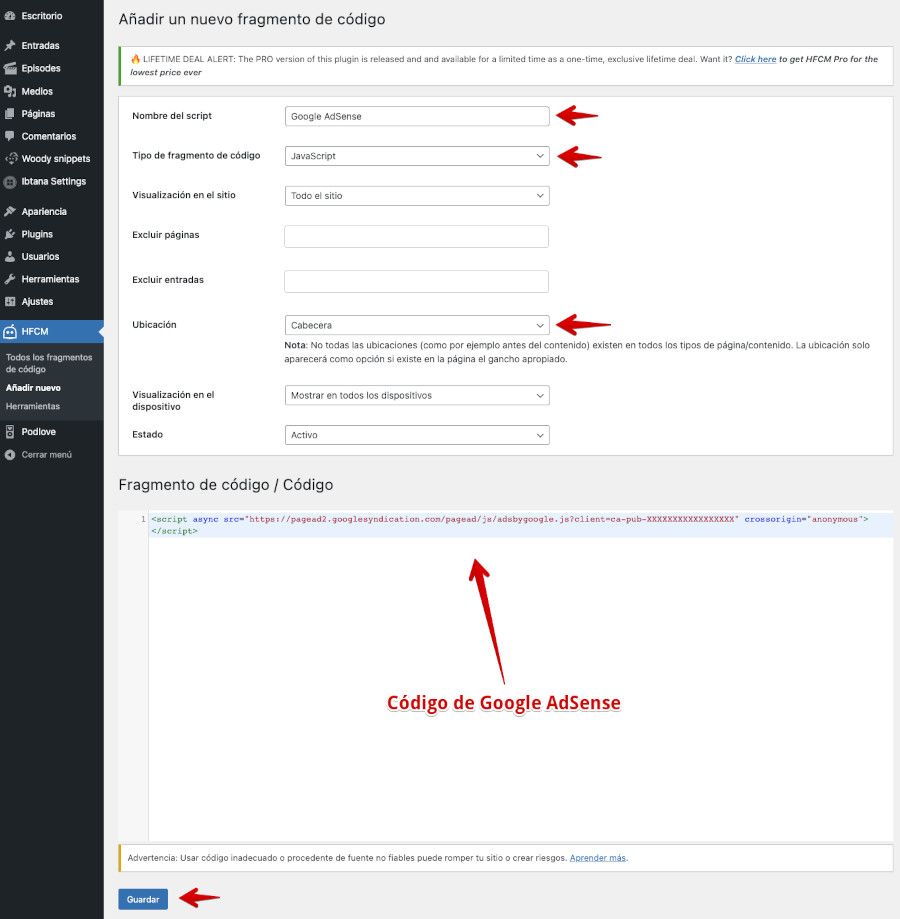
Tienes mucha más información sobre añadir código a WordPress en el header o footer del tema en este artículo.
Añadir el código con el plugin Site Kit by Google
Este es un plugin desarrollado por el propio Google que te permite vincular con tu web las distintas plataformas de Google como Search Console, AdSense, Analytics y PageSpeed Insight.
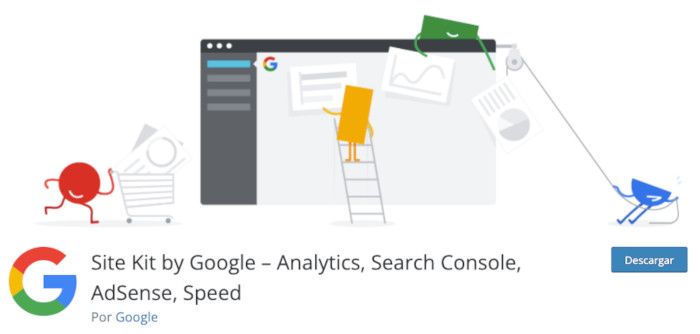
Ya vinculada la cuenta de AdSense con tu web, ya sea introduciendo el código HTML en la plantilla, a través de plugin o de Site Kit by Google para WordPress puedes empezar a insertar los anuncios dentro de la web.
Es importante saber que aunque hayas vinculado la web con la cuenta de AdSense, puede tardar hasta dos semanas en que se haga efectiva la activación de la cuenta y en que se muestren los anuncios.
Google ADS.txt
ADS significa Authorized Digital Sellers (Vendedores Digitales Autorizados), y es un estándar de la industria desarrollado por la Interactive Advertising Bureau (IAB).
Se usa para combatir el fraude en la publicidad en línea y garantizar que los anunciantes puedan identificar fácilmente a los vendedores digitales autorizados para vender su inventario de anuncios.
Para implementarlo en un sitio web se utiliza ADS.txt que es un archivo de texto plano que se aloja en una carpeta del sitio web.
Cuando un anunciante está interesado en mostrar anuncios en un sitio web en particular, busca el archivo ADS.txt de dicho sitio web. Luego, el anunciante verifica si el vendedor que está tratando de comprar el inventario de anuncios está autorizado por el editor. Esto ayuda a prevenir el fraude y a asegurar que los anuncios se muestren en sitios web legítimos y de confianza.
El archivo ads.txt tiene un formato específico que te muestro a continuación, a modo de ejemplo, para que sepas que contiene:
google.com, pub-0000000000000000, DIRECT, f08c47fec0942fa0
facebook.com, 123456789, DIRECT
example.com, 789101112, RESELLER, f08c47fec0942fa0Te desgloso un poco qué significan cada una de las partes citadas en ads.txt:
- El primer campo es el nombre del dominio del vendedor autorizado. Por ejemplo, google.com o facebook.com.
El segundo campo es el ID de cuenta del vendedor. Este identificador lo facilita la plataforma publicitaria o el vendedor autorizado.
El tercer campo especifica la relación entre el editor y el vendedor. Puede ser DIRECT si el vendedor tiene una relación directa con el editor, o RESELLER si el vendedor está revendiendo el inventario de anuncios de otro vendedor.
El cuarto campo, opcional, es un identificador único para el vendedor. Se utiliza para mejorar la transparencia en la cadena de suministro publicitario.
Ten en cuenta que este es solo un ejemplo y que el contenido exacto de tu archivo ads.txt puede variar dependiendo de los vendedores y la configuración específica de tu sitio web.
Es importante mantener el formato y la sintaxis correctos al crear tu archivo ads.txt para que sea reconocido y utilizado correctamente por los anunciantes.
¿Necesitas ampliar información?
Colocar anuncios de Google AdSense en WordPress
Puedes empezar a insertar los anuncios en los apartados de tu web que elijas incluso antes de que AdSense verifique y active tu dominio. Simplemente, no se mostrarán.
La forma de colocar los anuncios consiste en introducir allí donde quieres que se muestre el anuncio el código HTML que se genera al crear un anuncio en tu panel de AdSense.
Obtención del código HTML de los anuncios en Google AdSense
Este artículo no pretende ser una guía de AdSense por lo que simplemente voy a dar unas indicaciones de dónde obtener el código.
Para obtener el código primero deberás crear los anuncios en la propia plataforma de AdSense.
Desde tu plataforma en el menú de la izquierda tienes el apartado Anuncios. Aquí es donde crearás los anuncios.
Tienes varias posibilidades, puedes dejar a Google que ponga los anuncios donde mejor considere dentro de tu web y que cree los anuncios, o puedes crear tú los anuncios adaptados a la posición donde vayas a mostrarlos.
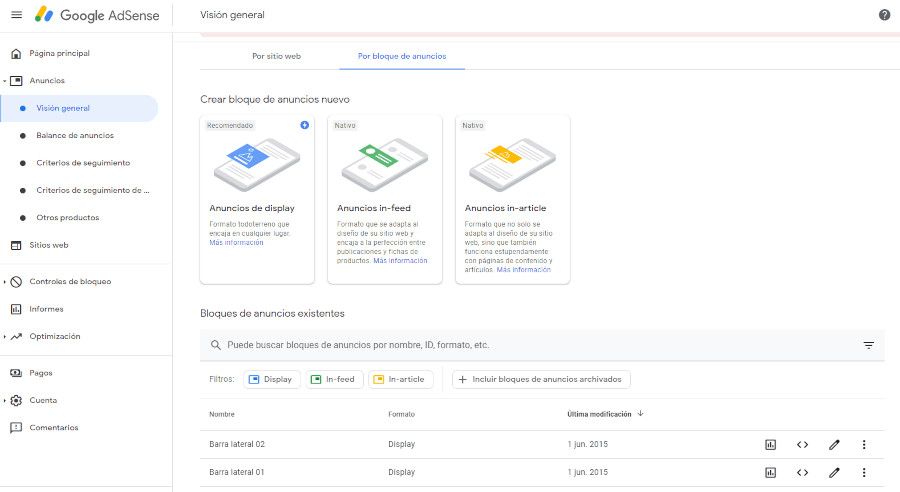
Si decides crearlos tú y elegir donde colocarlos, una vez creados los anuncios nos aparecen en la lista en el mismo apartado Anuncios.
Haz clic en el símbolo <> que aparece en las distintas opciones del listado para obtener el código HTML que tienes que introducir exactamente en la posición donde quieras que aparezca el anuncio en tu web.
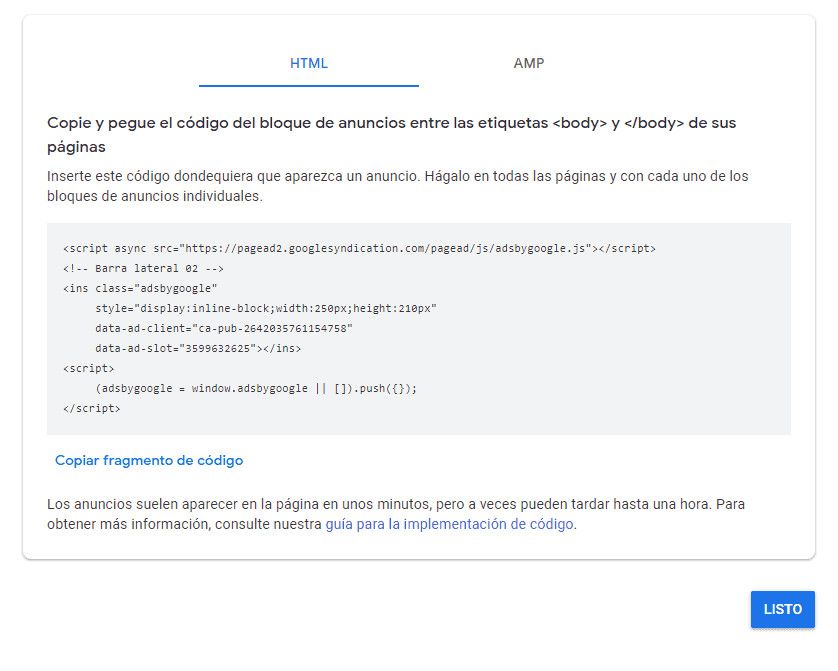
Puedes ver en la imagen que te da el código para la web, pero también te proporciona el código que hay que insertar si tienes una versión AMP de tu sitio web.
¿Cómo añadir el código HTML de los anuncios de AdSense en WordPress?
Pues tienes dos posibilidades sin necesidad de saber programación.
- Introducir el código HTML de cada anuncio por medio de un widget en la barra lateral, footer o cualquier área de widget, o también introduciéndolo en el propio texto de una entrada o página.
Esta opción te limita a insertarlo solo en esos sitios.
- Otra opción es utilizar un plugin específico para insertar anuncios de AdSense en WordPress. En este caso te va a permitir insertar los anuncios en espacios diferentes, posiciones que sin programación sería imposible.
Me refiero a insertarlos entre el listado de entradas del blog, en los resultados de búsqueda o en el listado de categorías. Al igual que poder diferenciar en qué páginas se pone y en cuál no.
Insertar anuncios de AdSense en WordPress sin utilizar un plugin
Si necesitas insertar un anuncio en la barra lateral, footer o cualquier área de widget puedes a utilizar el widget HTML Personalizado.
Desde el menú Apariencia ➜ Widgets, y arrastras el widget HTML Personalizado hasta la posición donde necesites que aparezca el anuncio.
Y copias el código HTML en el espacio para insertar código.
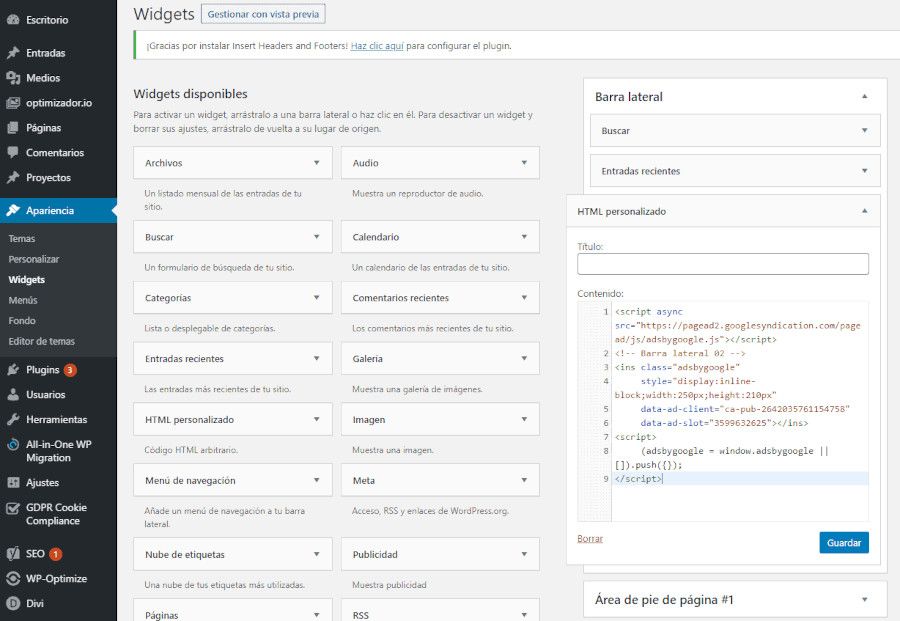
Si lo quieres insertar en una entrada del blog o una página debes pegar el código HTML en la posición donde quieras, pero debes que tener el editor puesto en modo HTML si trabajas con el editor clásico de WordPress o activar el modo HTML en Gutenberg.
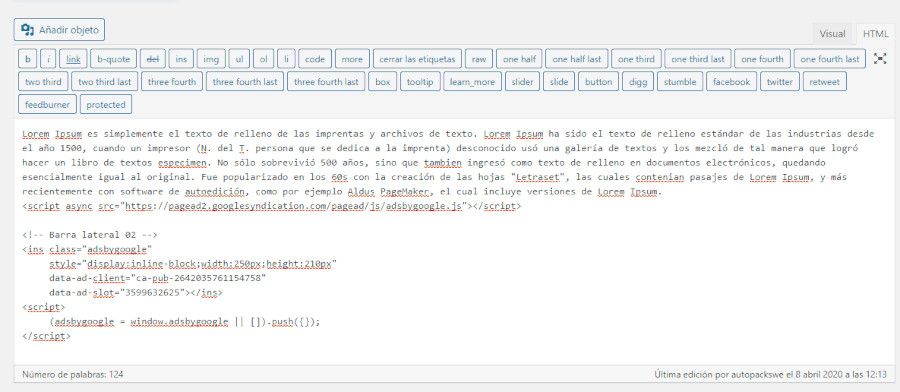
Y si estás usando Divi, este tema tiene su propio módulo para añadir código que puedes insertar en cualquier página o entrada.
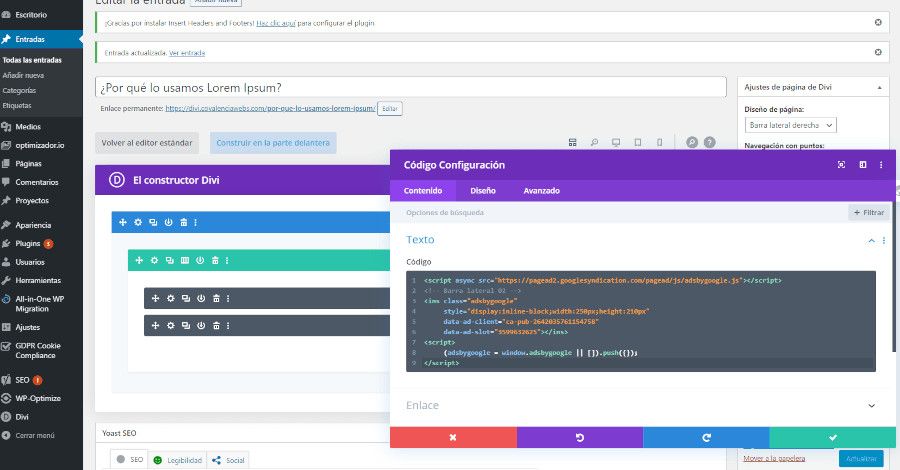
Insertar anuncios de AdSense en WordPress utilizando un plugin
En el repositorio de WordPress hay una gran variedad de plugins para insertar anuncios de AdSense. La mayoría de ellos tienen una versión gratuita y también una Premium.
De todos ellos creo que Ad Inserter – Ad Manager & AdSense Ads ofrece bastantes opciones de configuración y a la vez es sencillo e intuitivo de configurar.
Este plugin te permite insertar anuncios de AdSense, de Amazon, incluso creados por ti mismo. Puedes insertarlos en bastantes posiciones dentro de web.
Una vez instalado y activado el plugin se puede empezar a insertar los anuncios. La página de administración la encontrarás en el menú principal de WordPress Ajustes ➜ Ad Inserter.
Verás una página dividida en pestañas, visible del 1 al 16, y que cada una corresponde a la configuración de un anuncio, dentro de cada pestaña hay tres espacios claramente diferenciados y en los que vas a implementar las condiciones de cada anuncio:
- Espacio para pegar el código.
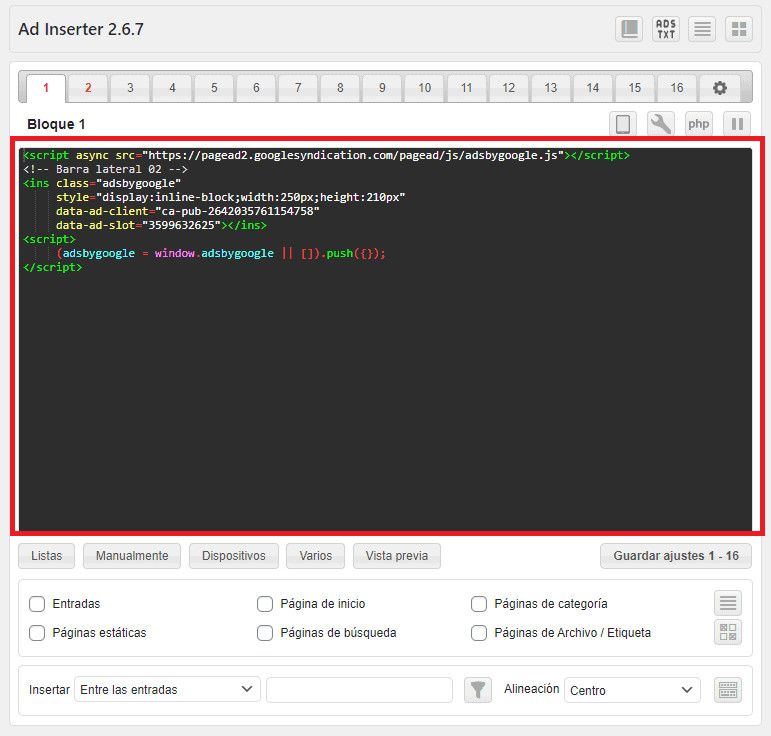
- En el espacio intermedio debes elegir en qué tipo de página quieres insertar los anuncios.
Aquí es donde debes pegar el código HTML que has obtenido al crear el anuncio en tu cuenta de AdSense.
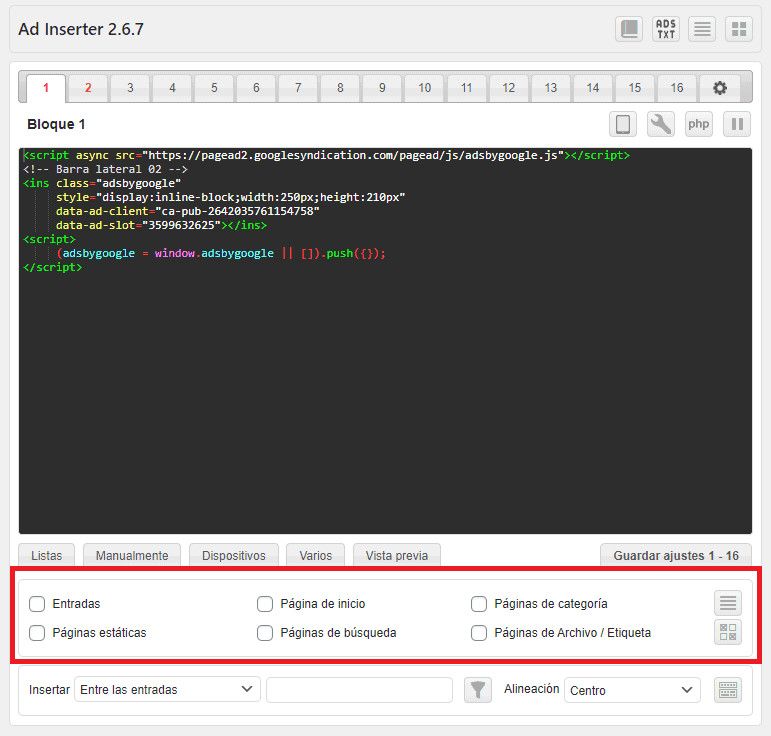
- En el tercer espacio debes indicar el lugar concreto dentro del tipo de página elegida.
Es posible elegir entradas del blog, páginas, la página de inicio, página de búsquedas, páginas de categorías, páginas de archivo / etiqueta.
Tanto la opción, página de búsquedas y páginas de archivo / etiqueta hacen referencia a páginas con listados de posts.
El primero hace referencia a la página de resultados de la búsqueda de WordPress. Y en el segundo caso se refiere a la página donde se listan los post, es decir, la página del blog, listado por categoría o por etiqueta.
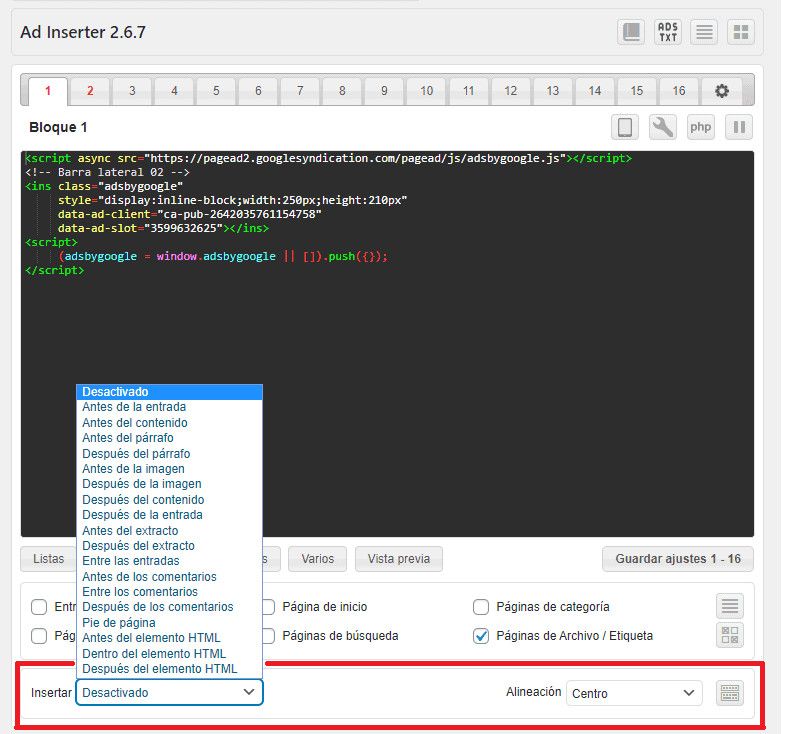
En el desplegable tienes todas las opciones que el plugin ofrece. A tener en cuenta que no todas las opciones se pueden aplicar en todos los tipos de página, pero el plugin te deja seleccionarla aunque no se pueda utilizar.
Esto puede llevar a confusión, por ejemplo la opción Entre las entradas solo es posible utilizarla en las páginas donde se muestran listados de entradas, es decir, en Páginas de búsqueday en Páginas de archivos / Etiquetas.
Una vez configurado estos tres pasos te puede interesar restringir aún más dónde se muestran los anuncios. Para ello tienes el botón Listas que te permite elegir entre las categorías, etiquetas, taxonomías, ID de entrada, URL, parámetros de URI, Referidos y Clientes (sistemas operativos).
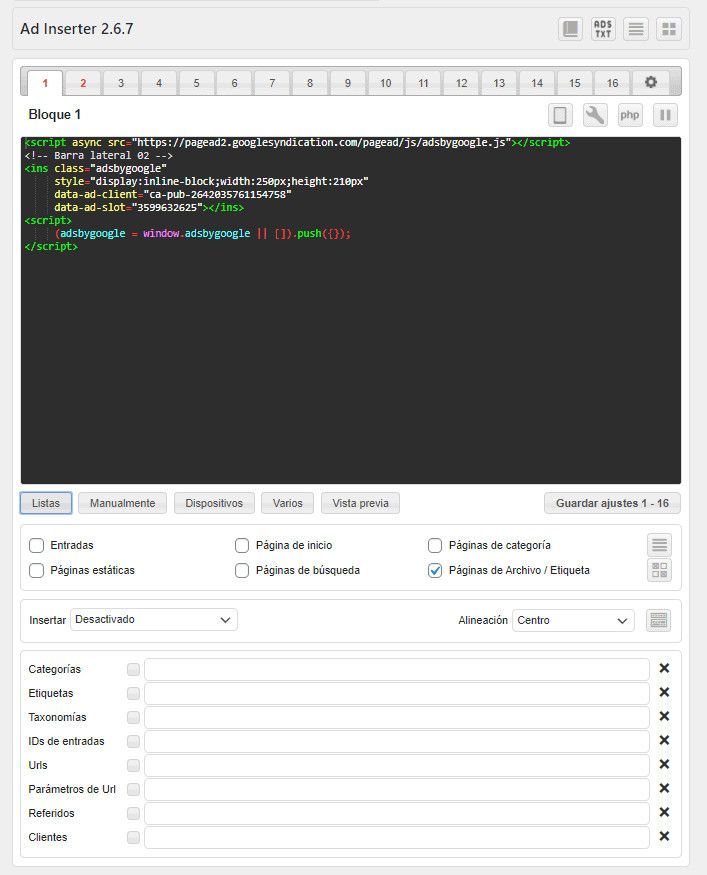
Conclusiones
Insertar anuncios de Google AdSense en tu blog o web corporativa puede ser una buena alternativa para generar ingresos extra en tu modelo de negocio.
Es relativamente sencillo crear una cuenta y poder insertar los anuncios en tu WordPress, ya sea pegando el código HTML directamente o utilizando un plugin específico para ello.
Gracias a los plugins específicos tendrás disponible muchas más localizaciones dentro de tu web para colocar los anuncios.
Debes ser consciente que si el objetivo principal de tu web no es la publicidad no deberías insertar muchos anuncios porque puede hacer perder a tu potencial cliente o usuario la confianza que quieres generar con tu web.
Y si el objetivo principal de la web es monetizar los anuncios de AdSense recuerda leer bien las políticas y condiciones porque no todos los tipos de contenido son aceptados.
Y lo más importante, deberás conseguir generar mucho tráfico para que las comisiones que Google te pague sean relevantes.
No olvides de generar y añadir tu archivo ads.txt para validar a socios y vendedores que pueden vender su inventario de anuncios para que se muestren en tu sitio web.
Google AdSense con el paso del tiempo suele cambiar algunos de sus métodos de implementación en sitios web, aunque en esencia mantiene una serie de pasos necesarios, como el alta, la validación del sitio, y la activación de anuncios, así como la identificación de vendedores digitales autorizados, no obstante no está de más que consultes la documentación oficial de Google AdSense para estar al día.
¿Te ha resultado útil este artículo?

Miembro del equipo de soporte técnico de Webempresa.
Coordinador de contenidos en el Blog y en Youtube.
Soporte técnico en CiberProtector. Teacher en Webempresa University










